
Joseph Goodman
17
1259
99
Öğrenmek istemek flash sürücü şifrelemek nasıl? Ne yazık ki, tüm sürücüyü parola ile koruyamazsınız. Ancak bölümleri, klasörleri ve arşivleri şifreleyebilirsiniz.
Donanım şifrelemeli şifreli bir flash sürücüye yatırım yapmak istemiyorsanız, benzer bir USB koruması düzeyi elde etmek için ücretsiz uygulamaları kullanabilirsiniz.
Bu makale, bir USB flash sürücüdeki dosyaları ve klasörleri parola korumanın veya şifrelemenin en kolay yollarını özetler.
1. Rohos Mini Sürücü: Şifreli Bir Bölüm Oluşturun
Birçok araç şifreleyebilir ve şifrenizi verilerinizi koruyabilir. Bununla birlikte, çoğu, herhangi bir bilgisayarda çalıştırmak için Yönetici haklarını gerektirir. Rohos Mini Drive, ancak hedef bilgisayarda Yönetici haklarına sahip olup olmadığınızı çalışır.
Ücretsiz sürüm, USB flash sürücünüzde 8GB'a kadar gizli, şifreli ve şifre korumalı bir bölüm oluşturabilir. Araç, AES 256 bit anahtar uzunluğu ile anında otomatik şifreleme kullanıyor.
Doğrudan flash sürücünüze yüklediğiniz taşınabilir Rohos Disk Tarayıcı sayesinde, yerel sistemde şifreleme sürücülerine ihtiyacınız olmaz. Daha sonra, korunan verilere her yerden erişebilirsiniz.
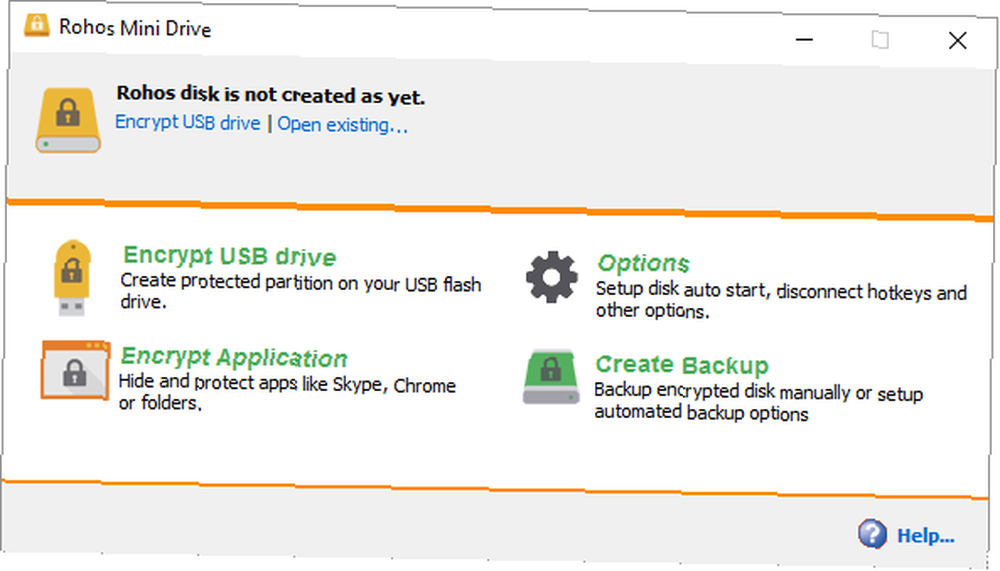
Click USB sürücüsünü şifrele Rohos Mini Drive başlangıç ekranından sürücüyü seçin, yeni bir şifre belirleyin ve Disk oluştur. Bu, harici sürücünüzde parola korumalı ve şifreli bir kap oluşturur.
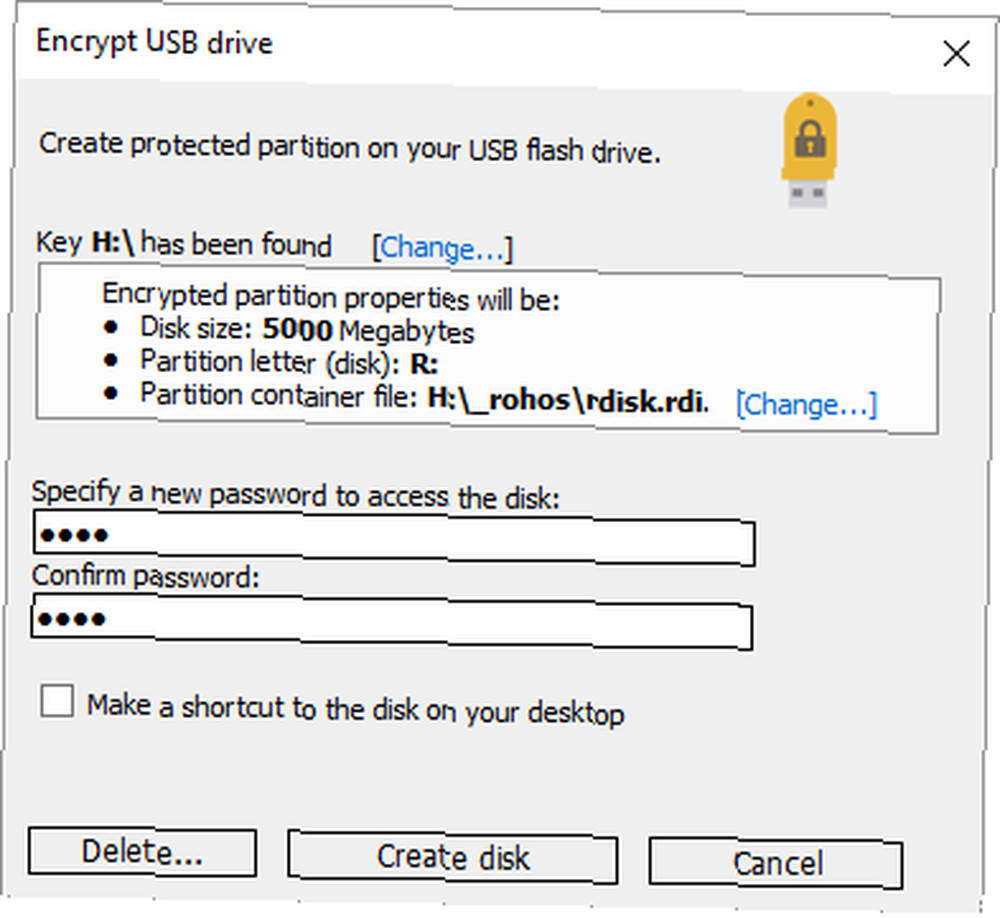
Korunan kapsayıcısını tıklatarak açabilirsiniz. Rohos Mini.exe USB flaş sürücünüzün kök klasöründeki simgesi. Parolayı girdikten sonra, Rohos diski ayrı bir sürücü olarak bağlanacaktır ve Dosya Gezgini ile erişebilirsiniz..
Rohos bölümünüzü kapatmak için, Windows Görev Çubuğu bildirim alanındaki Rohos simgesine sağ tıklayın ve kesmek.
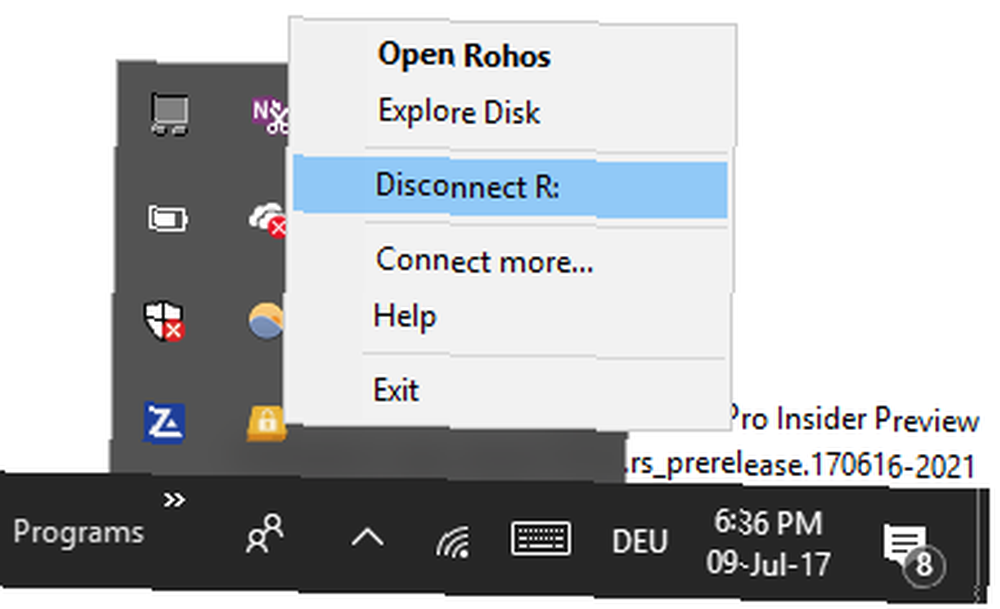
İndir: Rohos Mini Sürücü
2. VeraCrypt: Tüm Flash Sürücünüzü Şifreleyin
VeraCrypt, TrueCrypt’in halefidir. Doğrudan flash sürücünüzden çalışan taşınabilir bir uygulama olarak gelir. VeraCrypt, işletmek için Yönetici haklarını gerektirir. Anında AES 256 bit şifreleme kullanır. Ücretsiz sürüm 2 GB boyutundaki sürücülerle sınırlıdır.
VeraCrypt anında şifreleme özellikleri Şifreleme Nasıl Çalışır ve Gerçekten Güvenli mi? Şifreleme Nasıl Çalışır ve Gerçekten Güvenli midir? 256-bit AES, Serpent ve TwoFish gibi çoklu şifreleme algoritmaları ve bunların kombinasyonlarını kullanarak. Rohos Mini Drive gibi, gerçek bir disk gibi monte edilen sanal şifreli bir disk oluşturabilir, ancak tüm bölümleri veya depolama aygıtlarını da şifreleyebilirsiniz.
VeryCrypt Portable'ı indirin ve USB sürücünüze yükleyin. Taşınabilir uygulamayı başlattığınızda, mevcut tüm sürücü harflerini gösterir. Birini seçip tıklayın Birim Oluştur. Bu başlatacak VeraCrypt Birim Oluşturma Sihirbazı.
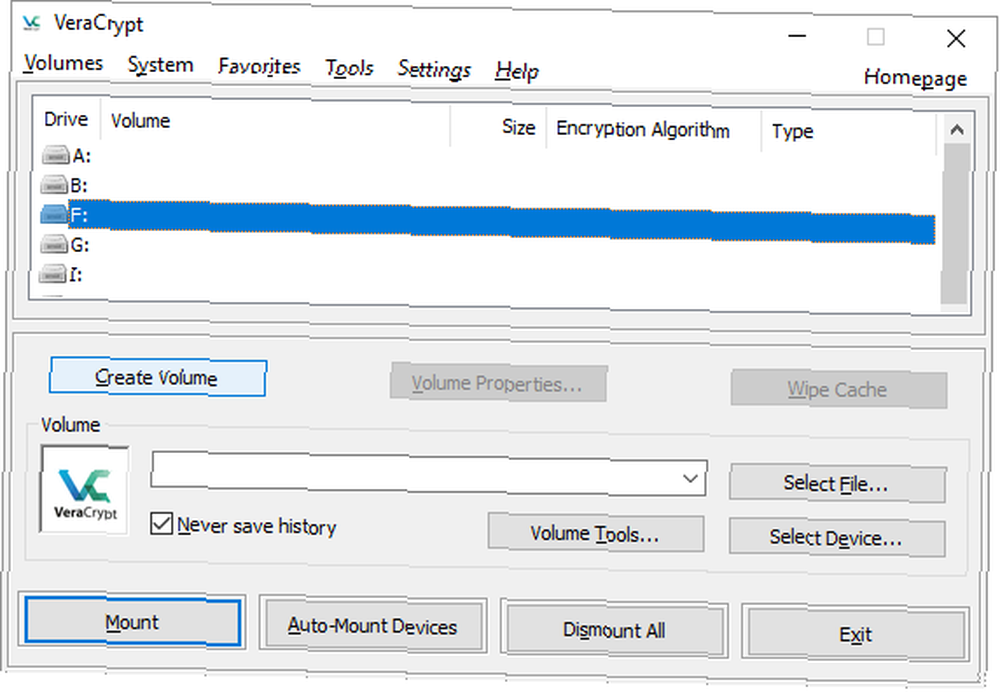
Tüm USB flash sürücünüzü şifrelemek için Sistem dışı bir bölümü / sürücüyü şifreleyin ve tıklayın Sonraki.
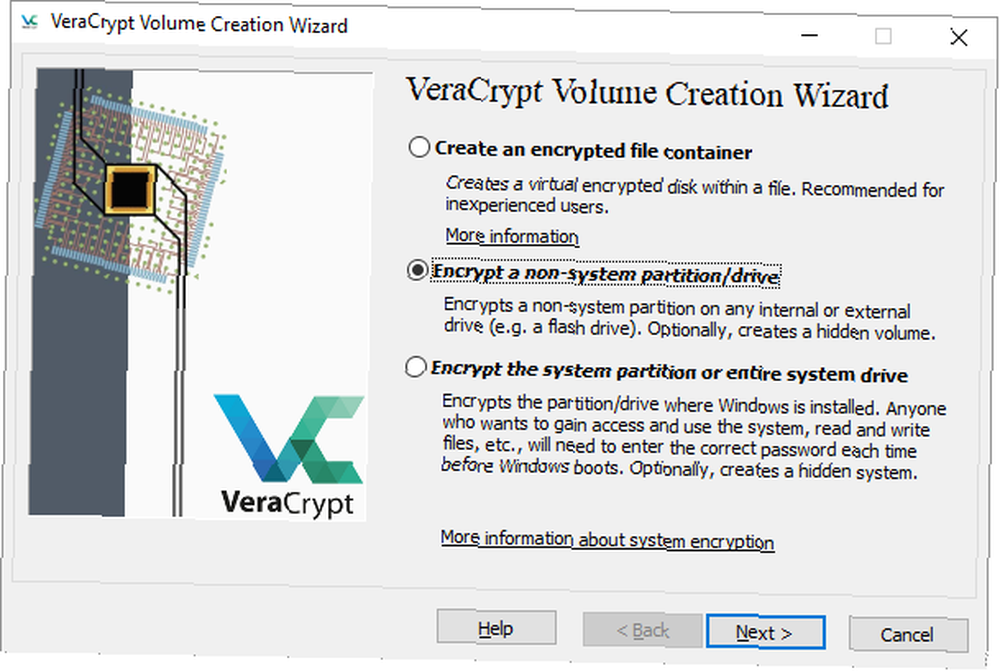
Bir sonraki adımda Standart veya bir Gizli VeraCrypt hacmi. Gizli bir birim kullanmak, birisinin sizi şifrenizi ifşa etmeye zorlama riskini azaltır. Tüm USB sürücüsünü biçimlendirmeniz gerekeceğini unutmayın. Bir USB Sürücüsünün Nasıl Biçimlendirileceğini ve Neden Bir USB Sürücüsünün Nasıl Biçimlendirileceğini ve Bir USB sürücüsünün Biçimlendirilmesinin Neden İhtiyacınız Olduğunu Dikkat Edin Kılavuzumuz bir Windows bilgisayarda bir USB sürücüsünü biçimlendirmenin en kolay ve en hızlı yollarını açıklar. Hidden VeraCrypt birimi oluşturmak istiyorsanız.
İle devam edeceğiz Standart VeraCrypt hacmi. Bir sonraki pencerede tıklayın Cihaz seç, çıkarılabilir diskinizi seçin, onaylayın tamam, ve tıklayın Sonraki.
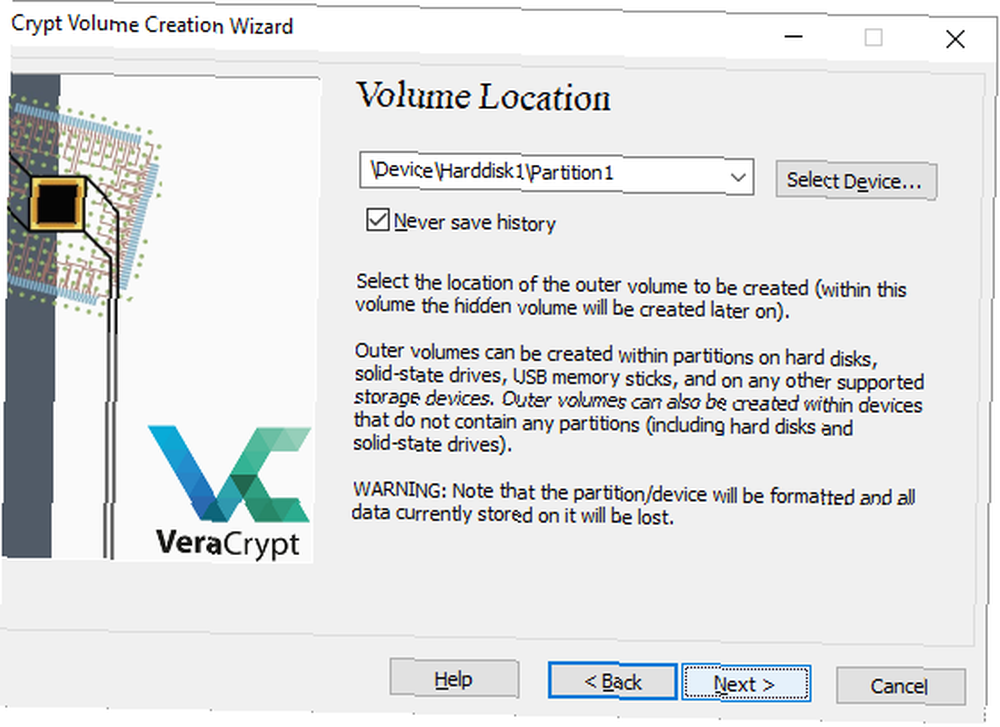
Tüm USB sürücüsünü şifrelemek için Bölümü yerinde şifrele ve tıklayın Sonraki. VeryCrypt, şifreleme sırasında bir şeyler ters gitmesi durumunda verilerin yedeğini almanız gerektiği konusunda sizi uyaracaktır..
Şimdi seçin Şifreleme ve Hash Algoritması; varsayılan ayarlarla gidebilirsiniz. Şimdi ayarlayabiliyorsun Birim Şifre. Bir sonraki adımda, rastgele fare hareketleriniz şifrelemenin şifreleme gücünü belirleyecektir.
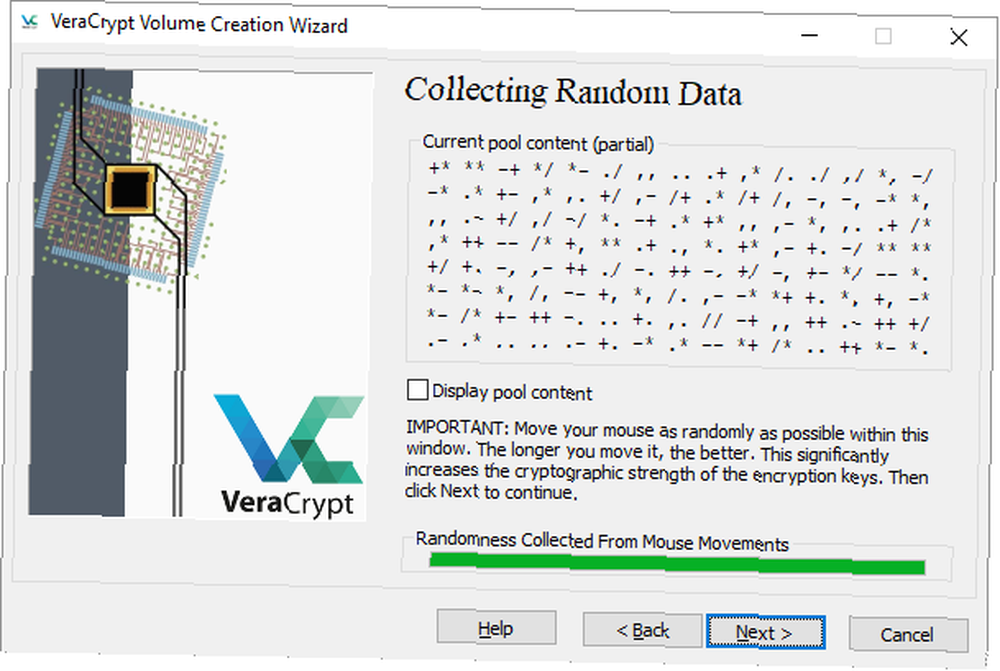
Şimdi seç Silme Modu; daha fazla mendil, daha güvenli. Son pencerede tıklayın şifrele şifrelemeyi başlatmak için.
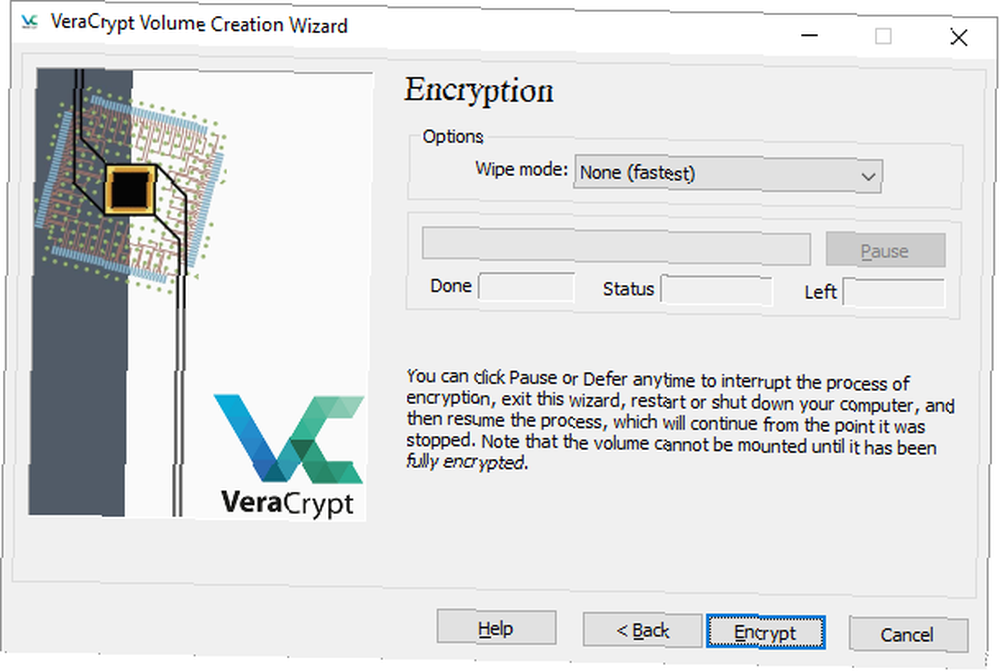
İndir: VeraCrypt Portable
Not: VeraCrypt Portable ürününün alternatifi, dosyalarınızı senkronize etmenizi, yedeklemenizi ve güvence altına almanızı sağlayan taşınabilir bir uygulama olan Toucan'dır. Windows 10 Professional, Business veya Enterprise kullanıyorsanız, sürücülerinizi şifrelemek için BitLocker'ı da kullanabilirsiniz.
3. SecurStick: USB Sürücünüzde Güvenli Bir Bölge Oluşturun
Bu araç Alman bilgisayar dergisi c'tir bir ürünüdür. Kurulum gerektirmez ve yönetici hakları olmadan Windows, Linux ve Mac ile çalışacaktır. Ancak bunu ayarlamak için, şifrelemek istediğiniz flash sürücüden bir EXE dosyası çalıştırmanız gerekir..
SecurStick'i kurmak için ZIP arşivini indirip açın, ardından EXE dosyasını USB çubuğunuza kopyalayın. EXE dosyasını çalıştırmak bir komut istemi ve tarayıcı penceresi açacaktır. Bir şifre girin ve tıklayın yaratmak Güvenli Bölgeyi yüklemek için.
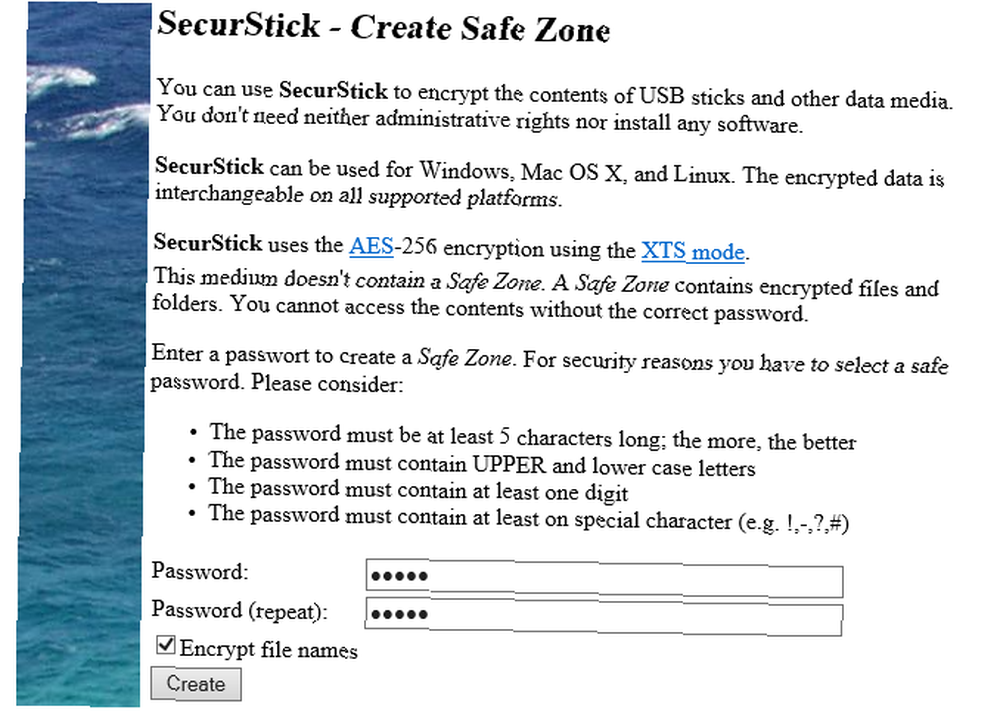
SecurStick EXE dosyasını bir daha başlattığınızda bir giriş penceresini göreceksiniz. Giriş yapmak, Güvenli Bölge'yi bağlar. SafeZone'a kopyaladığınız dosyalar otomatik olarak şifrelenir. Komut istemi penceresini kapatmanın Güvenli Bölge oturumunuzu kapatacağını unutmayın.
SecurStick'i flash sürücünüzden tamamen çıkarmanın en kolay yolu sürücüyü biçimlendirmektir..
İndir: SecurStick
Not: Alman indirme sayfasından kalkmayın! Aracın arayüzü, yukarıda gösterildiği gibi tamamen İngilizce'ye taşındı..
4. Flash Sürücünüzü Mac'te Şifrelemek
Mac kullanıyorsanız, USB flash sürücünüzü şifrelemek için üçüncü taraf bir araca ihtiyacınız yoktur..
Öncelikle, flash sürücüyü Apple'ın HFS + dosya sistemiyle biçimlendirmeniz gerekir. Bunun, üzerinde depolanan tüm dosyaları sileceğini, yani onları yedeklemeniz gerektiğini unutmayın. İtibaren Disk Utility uygulaması, flash sürücünüzü seçin ve tıklayın silmek. Açılır pencerede dosya formatını belirtin, Mac OS Extended (Günlüklü), ve tıklayın silmek sürücüyü biçimlendirmek için sağ alt kısımda.
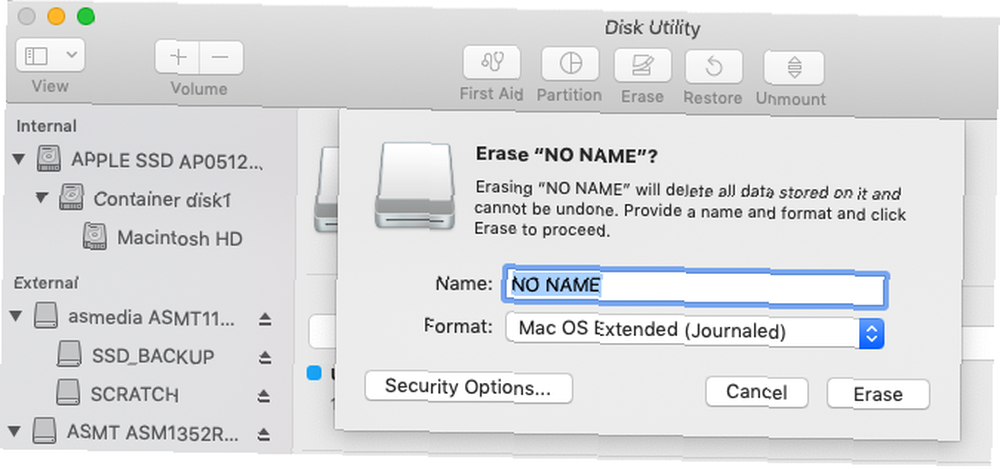
Şimdi şifreli bir flash sürücü oluşturmaya hazırsınız. Finder'da sürücüye sağ tıklayın, ardından şifrele, ve bir şifre ekleyin. İşlem anında başlar ve USB çubuğunuzun boyutuna bağlı olarak birkaç dakika sürebilir. Kısaca, şifreli ve şifre korumalı bir USB sürücünüz olacak.
5. Cryptsetup: USB Sürücünüzü Linux'ta Şifreleyin
Cryptsetup, AES 256 bit şifreleme kullanarak şifreleme birimleri ayarlamak için ücretsiz bir işlevdir. Standart Linux deposunda mevcuttur..
Not: Şifrelenmiş dosyaları Linux dışında kullanmak istiyorsanız bu aracı kullanmamalısınız. Ayrıca, şifreli flash sürücünüze erişmek için bir Cryptsetup kurulumu gerekir..
USB çubuğunu Linux'ta şifrelemek için her ikisini de yüklemeniz gerekir. GNOME disk programı ve cryptsetup itibaren sudo apt-get. Ubuntu kullanıyorsanız, önceden kurulmuş olması gerekir. Sonra, başlat Diskler masaüstünden flash sürücünüzü arayın ve sürücüyü veya şifreleme seçeneğiyle tek bir bölümü biçimlendirmeyi seçin..
Bu noktada, ayrıca bir şifre seçeceksiniz. Tüm mevcut dosyaların üzerine yazmanız gerektiğini unutmayın..
Referans: cryptsetup
Ubuntu Linux kullanıyorsanız, lütfen eksiksiz dosya ve klasör şifreleme kılavuzumuza bakın. Ubuntu'da Dosya ve Klasörleri Nasıl Şifreleyebilirsiniz Ubuntu'da Dosya ve Klasörleri Nasıl Şifreleyebilirsiniz Linux'taki kişisel dosyalarınızı dosyalarınızı ve klasörlerinizi şifreleyerek koruyabileceğinizi biliyor muydunuz? ? İşte Ubuntu ve GnuPG kullanarak nasıl yapılır. .
Bireysel Dosyaları Parola ile Kaydetme
Yukarıda belirtildiği gibi, tüm USB çubuğunuzu şifreleme kullanmadan güvenle koruyamazsınız. Bununla birlikte, tüm klasörler için zaman alan şifreleme işleminden uzak duruyorsanız ve yalnızca birkaç seçili dosyayı korumak için gerçekten hızlı bir yol arıyorsanız, yalnızca bir USB şifresiyle kaydedebilirsiniz..
Word ve Excel dahil olmak üzere birçok program, dosyaları bir şifreyle kaydetmenize izin verir.
Örneğin, Word’de, belge açıkken Dosya> Bilgi, Genişletin Belgeyi Koru menüden Şifre ile şifrele.
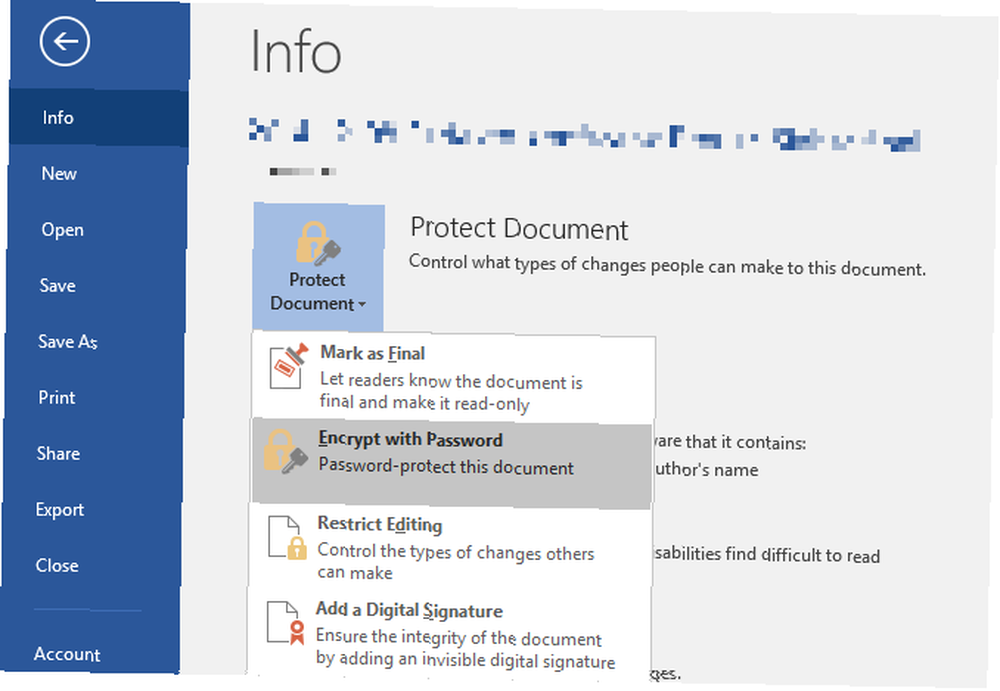
Şimdi şifrenizi girin ve belgenizi korumak için onaylayın.
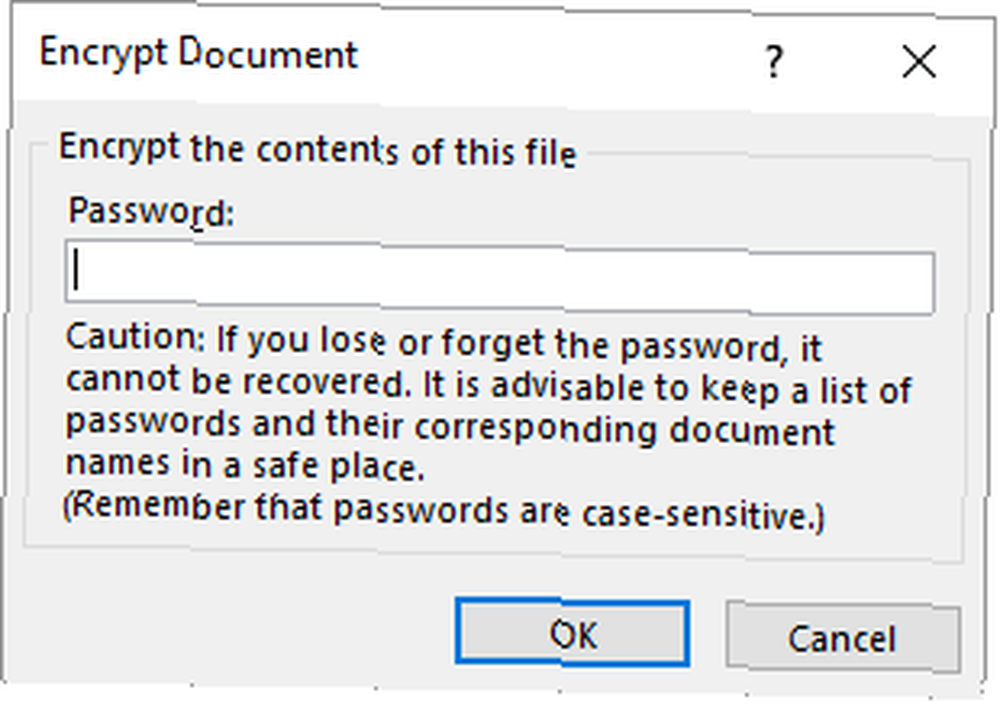
Sonunda belgenizi kaydedin ve şifreyi unutmayın.
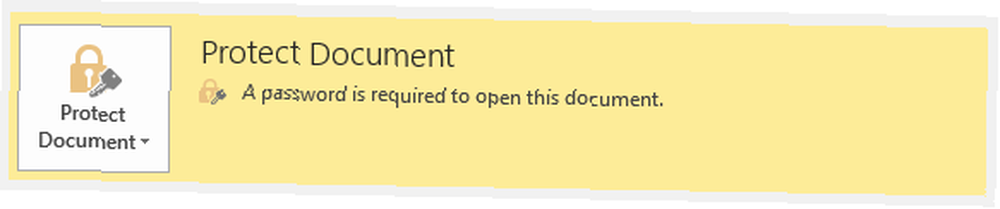
USB flash sürücünüzdeki PDF dosyalarını parola ile korumak için, taşınabilir bir uygulama olarak da gelen PDFTK Builder'ı kullanabilirsiniz..
Parola Korumalı Dosya Arşivi Nasıl Oluşturulur
7-Zip gibi arşiv araçları da AES-256 ile dosyalarınızı koruyabilir ve şifreleyebilir.
7-Zip'i kurun ve çalıştırın, USB sürücünüzdeki dosya veya klasörü sağ tıklayın ve ardından 7-Zip> Arşive Ekle. Arşive Ekle penceresinde, Arşiv formatı ve bir şifre ekleyin. Click tamam arşivleme ve şifreleme işlemini başlatmak.

İndir: 7-Posta
Kişisel Dosyalarınız, Korumalı ve Şifreli
Artık Windows, Mac ve Linux'ta bir flash sürücüyü nasıl şifreleyeceğinizi (bir parola kullanarak) biliyorsunuz. Ayrıca Windows klasörlerini de koruyabilirsiniz. Akıllı telefon verilerinizi henüz şifrelediniz mi? Birkaç yedek USB çubuğunuz varsa 7 Hakkında Bilmediğiniz bir USB Stick için 7 Bir USB Stick İçin Kullanımlar Hakkında Bilmediğiniz bir USB Stick için kullanıyorsunuz Bilgisayarlar arasında dosyaları taşımak ve dosyaları yedeklemek için USB çubukları kullandınız, ancak USB bellek ile yapabileceğiniz çok daha fazlası. Onlarla faydalı bir şeyler yapabilirsin.!











